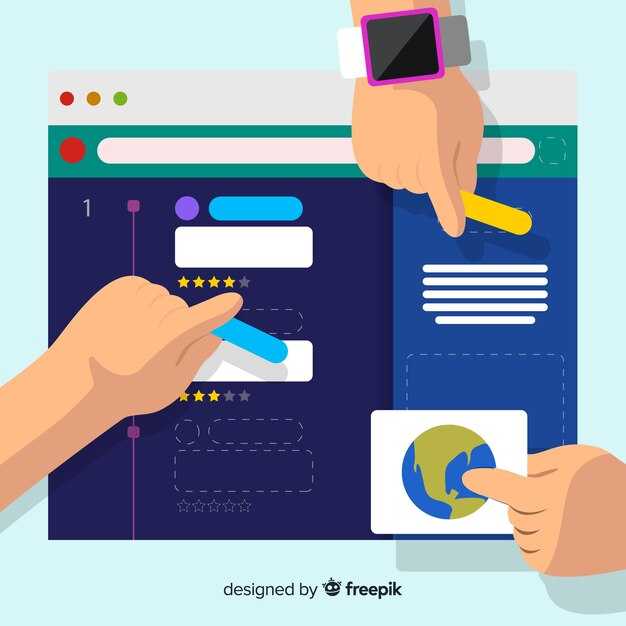Чтобы изменить расстояние между ячейками в таблице HTML, используйте свойство border-spacing в CSS. Это свойство позволяет задать промежутки как по горизонтали, так и по вертикали. Например, border-spacing: 10px 5px; создаст 10 пикселей между столбцами и 5 пикселей между строками. Если указать одно значение, например border-spacing: 8px;, оно будет применено и к горизонтальным, и к вертикальным промежуткам.
Если вам нужно убрать расстояние между ячейками полностью, установите border-collapse: collapse;. Это свойство объединяет границы ячеек, устраняя любые промежутки. Оно особенно полезно, когда требуется создать таблицу с плотным расположением элементов без видимых разрывов.
Для более точной настройки внешнего вида таблицы можно комбинировать border-spacing с другими свойствами, такими как padding и margin. Например, добавление padding: 5px; к ячейкам увеличит внутренний отступ, что сделает содержимое более читабельным, не влияя на расстояние между ячейками.
Если вы работаете с устаревшими браузерами, учитывайте, что border-spacing поддерживается не всеми версиями. В таких случаях используйте альтернативные методы, такие как добавление пустых ячеек с заданной шириной или высотой. Однако современные браузеры полностью поддерживают это свойство, что делает его предпочтительным выбором.
Не забывайте тестировать таблицу на разных устройствах и разрешениях экрана. Это поможет убедиться, что заданные расстояния выглядят одинаково хорошо на всех платформах. Используйте инструменты разработчика в браузере для быстрой проверки и корректировки стилей.
Настройка расстояния между ячейками с помощью CSS
Используйте свойство border-spacing для управления расстоянием между ячейками таблицы. Это свойство работает только с таблицами, у которых установлено значение border-collapse: separate (по умолчанию). Например, чтобы задать расстояние в 10 пикселей между ячейками, добавьте следующий CSS-код:
table {
border-collapse: separate;
border-spacing: 10px;
}
Если нужно задать разные значения для горизонтального и вертикального расстояния, укажите два значения в свойстве border-spacing. Например, border-spacing: 5px 15px; создаст 5 пикселей между столбцами и 15 пикселей между строками.
Для более точного контроля над расстоянием внутри ячеек используйте padding. Это свойство задает отступы внутри ячейки, не влияя на расстояние между ячейками. Например:
td {
padding: 8px;
}
Если требуется убрать расстояние между ячейками полностью, установите border-collapse: collapse. В этом случае границы ячеек объединяются, и свойство border-spacing не будет работать.
table {
border-collapse: collapse;
}
Для создания сложных макетов с разными расстояниями между ячейками можно комбинировать border-spacing и padding. Например:
| Ячейка 1 | Ячейка 2 |
| Ячейка 3 | Ячейка 4 |
Эти методы позволяют гибко настраивать внешний вид таблиц, подстраивая их под ваши дизайнерские задачи.
Как использовать свойство border-spacing
Примените свойство border-spacing к элементу table, чтобы задать расстояние между ячейками. Это свойство принимает одно или два значения, определяющих горизонтальный и вертикальный отступы. Например, border-spacing: 10px; задаст равные отступы по горизонтали и вертикали, а border-spacing: 5px 15px; установит разные значения.
Если вы хотите убрать расстояние между ячейками, используйте border-collapse: collapse;. Это свойство объединяет границы ячеек, и border-spacing перестаёт действовать.
Для более точного контроля над внешним видом таблицы, комбинируйте border-spacing с другими свойствами, такими как padding и border. Например, установите border-spacing: 0; и добавьте padding: 10px; к ячейкам, чтобы создать аккуратные отступы внутри них.
Помните, что border-spacing не влияет на внешние границы таблицы. Если вам нужно добавить отступы вокруг всей таблицы, используйте margin.
Настройка через отступы (padding)
Используйте свойство padding для создания отступов внутри ячеек таблицы. Это поможет увеличить расстояние между содержимым ячейки и её границами, улучшив читаемость и визуальную структуру.
- Задайте одинаковые отступы для всех сторон ячейки:
padding: 10px;. - Укажите разные значения для каждой стороны:
padding: 5px 10px 15px 20px;(верх, право, низ, лево). - Используйте сокращённую запись для горизонтальных и вертикальных отступов:
padding: 10px 20px;(вертикальные, горизонтальные).
Пример применения:
<style>
td {
padding: 12px;
}
</style>Если нужно настроить отступы только для заголовочных ячеек, используйте селектор th:
<style>
th {
padding: 15px 10px;
}
</style>Для более сложных сценариев добавьте отступы через классы. Например, создайте класс .custom-padding и примените его к нужным ячейкам:
<style>
.custom-padding {
padding: 8px 12px;
}
</style>
<td class="custom-padding">Пример</td>Учитывайте, что отступы влияют на общий размер ячейки. Если важно сохранить точные размеры, используйте свойство box-sizing: border-box;, чтобы отступы включались в общую ширину и высоту.
Использование margin для контроля расстояния
Применяйте свойство margin для управления расстоянием между ячейками таблицы. Это позволяет гибко настраивать отступы вокруг элементов, не изменяя структуру таблицы.
- Используйте
marginдля внешних отступов ячеек. Например,margin: 10px;добавит равные отступы со всех сторон. - Для точной настройки задавайте отдельные значения:
margin-top,margin-right,margin-bottom,margin-left. Например,margin-bottom: 15px;увеличит отступ снизу. - Учитывайте, что
marginне влияет на расстояние внутри ячеек. Для этого используйтеpadding.
Пример кода:
td {
margin: 8px;
}
th {
margin-bottom: 12px;
}Используйте margin в сочетании с другими свойствами, такими как border-collapse, чтобы добиться нужного результата. Например, при border-collapse: separate; отступы между ячейками будут учитываться.
Проверяйте результат в разных браузерах, чтобы убедиться в корректном отображении таблицы.
Проблемы и решения при работе с расстоянием в таблицах
Если столбцы или строки в таблице выглядят слишком близко друг к другу, добавьте отступы с помощью свойства padding для ячеек td или th. Например, padding: 10px; создаст равномерные отступы со всех сторон.
Для управления расстоянием между ячейками используйте свойство border-spacing в CSS. Это свойство применяется к элементу table и задает промежуток между границами ячеек. Например, border-spacing: 8px; добавит пространство между всеми ячейками таблицы.
Если вам нужно убрать расстояние между ячейками, установите border-collapse: collapse; для таблицы. Это объединит границы ячеек, устранив промежутки.
Для гибкого управления расстоянием в отдельных строках или столбцах используйте пустые ячейки с заданной шириной или высотой. Например, добавьте <td style="width: 20px;"></td> для создания промежутка между столбцами.
Если расстояние между ячейками не применяется, проверьте, не переопределены ли стили другими CSS-правилами. Используйте инструменты разработчика в браузере, чтобы найти конфликтующие свойства.
Для адаптивных таблиц используйте медиа-запросы, чтобы изменять padding или border-spacing в зависимости от размера экрана. Например, уменьшите отступы на мобильных устройствах для экономии пространства.
Проблемы с совместимостью браузеров
Для настройки расстояния между ячейками в таблице HTML используйте CSS-свойства border-spacing и border-collapse. Убедитесь, что применяете их к элементу <table>, а не к отдельным ячейкам. Это гарантирует корректное отображение в большинстве браузеров.
Некоторые браузеры, например Internet Explorer, могут интерпретировать border-spacing иначе, чем современные. Проверяйте таблицы в IE и используйте fallback-решения, такие как добавление отступов через padding в ячейках, если это необходимо.
Firefox и Chrome обычно корректно отображают таблицы с border-collapse: separate, но Safari может добавлять лишние отступы. Убедитесь, что тестируете вашу верстку в этом браузере и при необходимости корректируйте стили.
Если вы используете border-collapse: collapse, помните, что в этом режиме border-spacing игнорируется. Вместо этого настройте расстояние между ячейками через padding или внешние отступы.
Для старых версий браузеров добавьте вендорные префиксы, такие как -webkit- или -moz-, чтобы обеспечить совместимость. Например, -webkit-border-spacing: 10px; может помочь в Safari и Chrome.
Проверяйте таблицы на мобильных устройствах. Некоторые браузеры на Android и iOS могут некорректно отображать таблицы с большими значениями border-spacing. Используйте медиа-запросы для адаптации стилей под мобильные экраны.
Если вы столкнулись с проблемами в конкретном браузере, обратитесь к ресурсам, таким как Can I Use, чтобы проверить поддержку CSS-свойств. Это поможет быстро найти решение и избежать ошибок.
Как избежать наложения стилей с другими элементами
Используйте классы и идентификаторы для точного указания стилей таблиц. Это помогает избежать конфликтов с другими элементами на странице. Например:
<table class="custom-table">
<tr>
<td>Ячейка 1</td>
<td>Ячейка 2</td>
</tr>
</table>В CSS применяйте селекторы с классами или идентификаторами:
.custom-table {
border-collapse: separate;
border-spacing: 10px;
}Если таблица находится внутри контейнера, уточните стили с помощью вложенных селекторов:
.container .custom-table {
margin: 0 auto;
}Ограничьте область действия стилей с помощью атрибута scoped в теге <style>, если это поддерживается:
<style scoped>
.custom-table {
width: 100%;
}
</style>Проверяйте специфичность CSS-правил. Чем выше специфичность, тем приоритетнее стиль. Например:
- Селектор
#idимеет более высокий приоритет, чем.class. - Вложенные селекторы (
.container .custom-table) имеют больший вес, чем одиночные.
Используйте инструменты разработчика в браузере для проверки применяемых стилей. Это поможет быстро найти и устранить конфликты.
Если стили таблиц переопределяются глобальными правилами, добавьте !important к нужным свойствам. Однако используйте это с осторожностью, чтобы не усложнить поддержку кода:
.custom-table {
border-spacing: 15px !important;
}Следуя этим рекомендациям, вы сможете избежать наложения стилей и сохранить четкость дизайна таблиц.
Ошибки в верстке и их устранение
Используйте CSS для управления расстоянием между ячейками таблицы, чтобы избежать нежелательных пробелов. Задайте свойство border-collapse: collapse; для таблицы, чтобы убрать двойные границы и упростить выравнивание содержимого.
Если ячейки выходят за пределы контейнера, проверьте ширину столбцов. Убедитесь, что сумма значений width не превышает ширину таблицы. Используйте table-layout: fixed; для точного контроля над размерами.
Для устранения проблем с отступами внутри ячеек задайте padding явно. Например, padding: 8px; создаст равномерные отступы вокруг содержимого.
Если текст в ячейках переносится некорректно, добавьте white-space: nowrap; для предотвращения переноса или word-break: break-all; для принудительного разрыва длинных слов.
Вот пример исправленной таблицы:
| Заголовок 1 | Заголовок 2 |
|---|---|
| Текст без переноса | Длинныйтекстсразрывом |
Проверяйте таблицу на разных устройствах и в разных браузерах, чтобы убедиться в корректном отображении. Используйте инструменты разработчика для быстрого выявления и исправления проблем.
Тестирование визуальных изменений
Проверяйте отступы между ячейками таблицы в разных браузерах, чтобы убедиться в единообразии отображения. Установите значения border-spacing и padding, затем откройте таблицу в Chrome, Firefox и Safari. Это поможет выявить различия в рендеринге.
Используйте инструменты разработчика в браузере для точного измерения расстояний. Наведите курсор на ячейку, чтобы увидеть её размеры и отступы. Это особенно полезно при работе с вложенными таблицами или сложной структурой.
Проверяйте адаптивность таблицы на разных устройствах. Уменьшите ширину окна браузера или используйте эмулятор мобильного устройства. Убедитесь, что расстояния между ячейками остаются пропорциональными и не нарушают читаемость.
Сравните визуальный результат с макетом дизайнера. Если используются специфичные значения, например, 12px для border-spacing, убедитесь, что они точно соответствуют требованиям.
Проверьте таблицу в режиме высокой контрастности или с увеличенным масштабированием. Это поможет убедиться, что отступы не мешают восприятию контента для пользователей с особыми потребностями.
Тестируйте таблицу с разным содержимым. Добавьте длинный текст, изображения или пустые ячейки, чтобы увидеть, как они влияют на расстояния. Это поможет избежать неожиданных изменений в реальных условиях.
Сохраните изменения и проверьте их на нескольких страницах сайта, где используется таблица. Это гарантирует, что стили применяются глобально и не нарушают другие элементы.